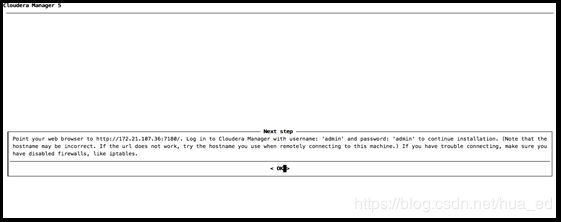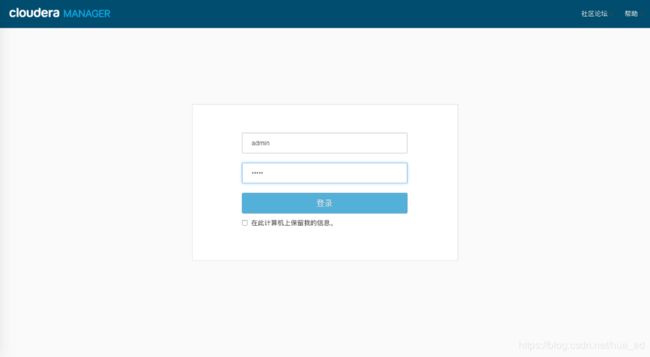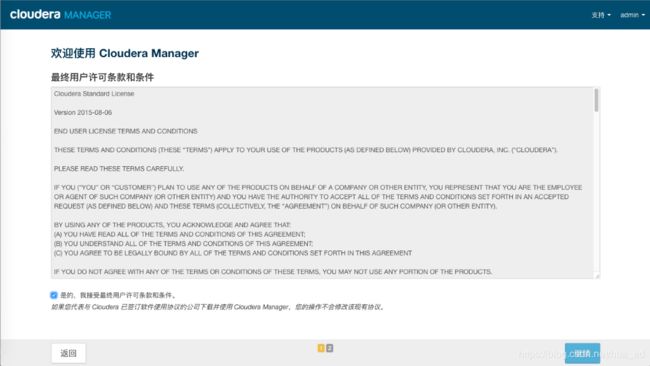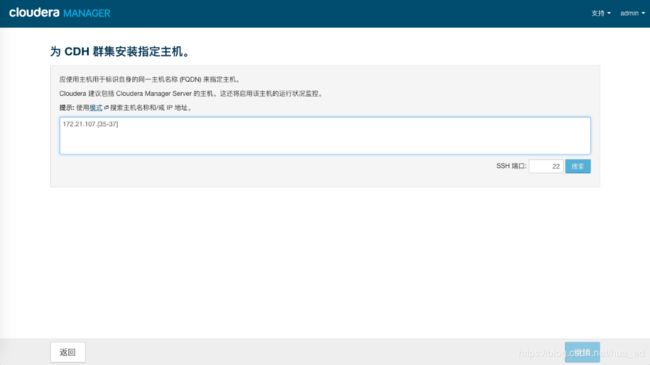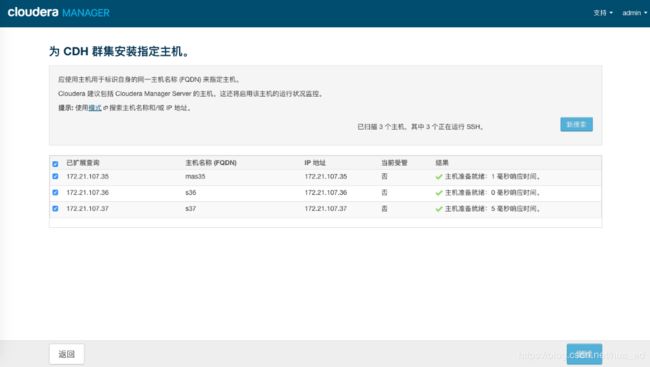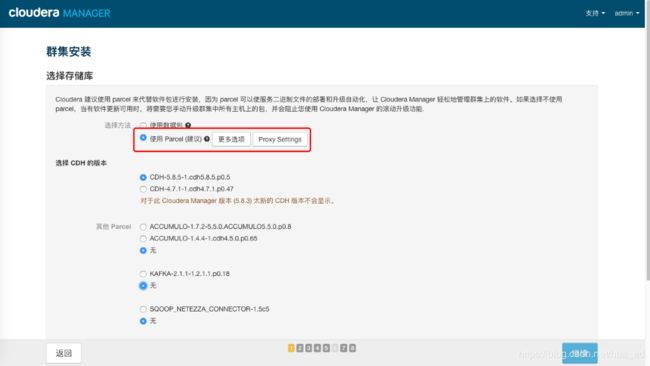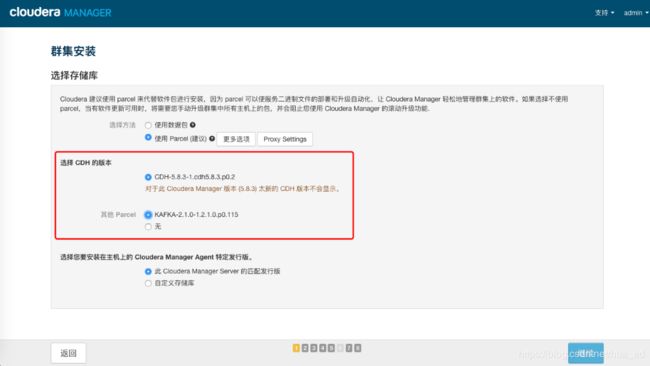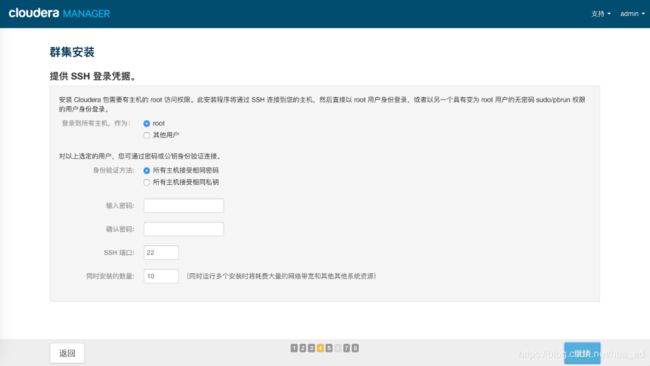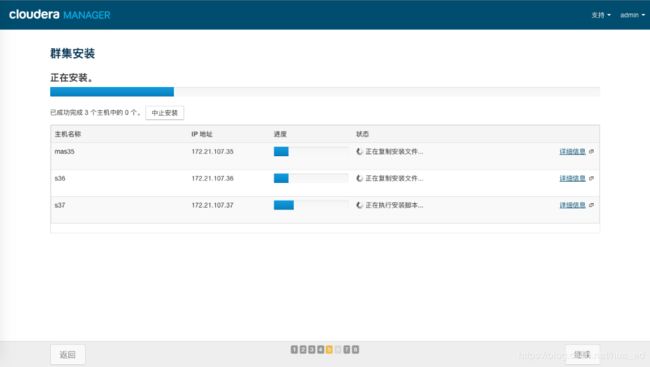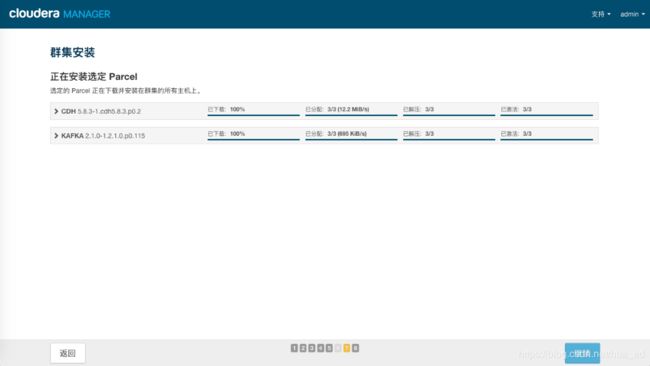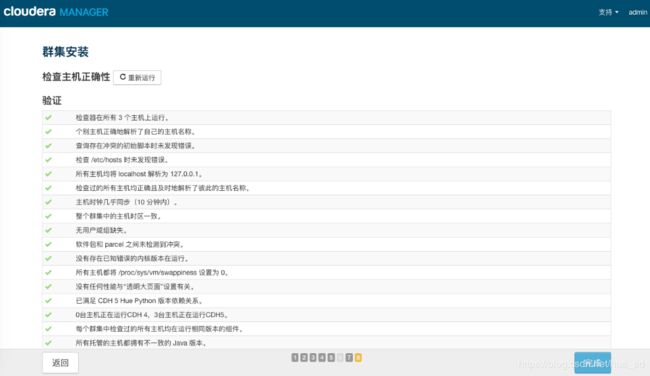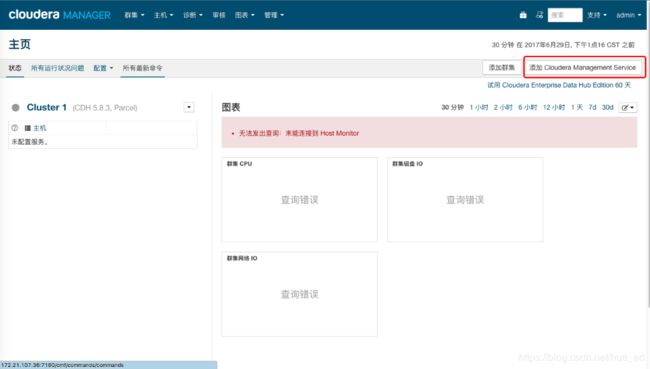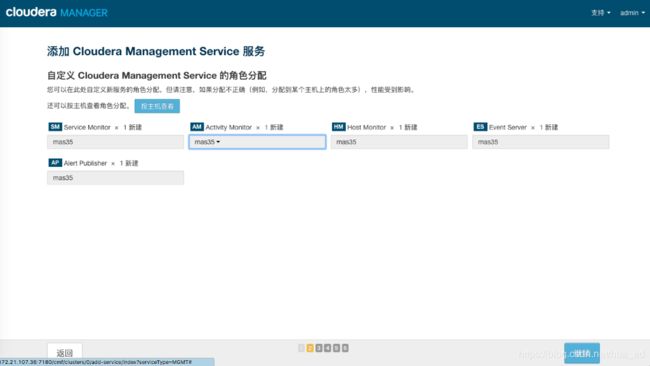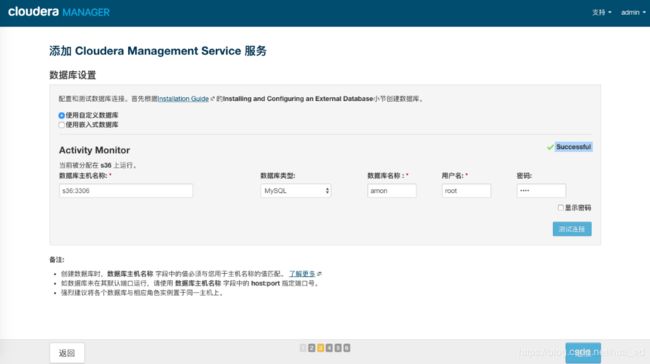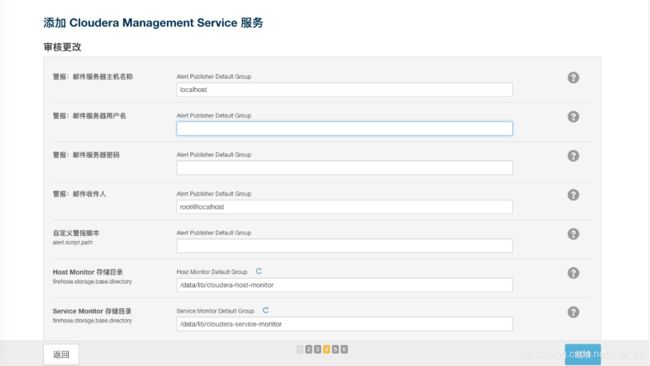CDH集群的搭建及简单使用
CDH集群的搭建及简单使用
一、CM集群部署
1、确认防火墙问题及端口权限并关闭SELinux服务.
2、搭建yum源
-
开启httpd服务:service httpd start
-
建立CM RPM包和parcels源的目录:
mkdir -p /var/www/html/cm5/redhat/6/x86_64
mkdir -p /var/www/html/cdh5/parcels
-
将RPM包和parcels包分别上传到这两个目录
tar -zxf cm5.8.3-centos6.tar.gz -C /var/www/html/cm5/redhat/6/x86_64
cp -R cdh-5.8.3/ cdh-kafka/ /var/www/html/cdh5/parcels
-
修改parcels包的命名:
mv /var/www/html/cdh5/parcels/cdh-kafka/KAFKA-2.1.0-1.2.1.0.p0.115-el6.parcel.sha1 /var/www/html/cdh5/parcels/cdh-kafka/KAFKA-2.1.0-1.2.1.0.p0.115-el6.parcel.sha
mv /var/www/html/cdh5/parcels/cdh-5.8.3/CDH-5.8.3-1.cdh5.8.3.p0.2-el6.parcel.sha1 /var/www/html/cdh5/parcels/cdh-5.8.3/CDH-5.8.3-1.cdh5.8.3.p0.2-el6.parcel.sha
-
配置使用本土YUM源
vi /etc/yum.repos.d/cloudera-manager.repo
添加内容:
[cloudera-manager]
name = cloudera-manager
baseurl = http://172.21.107.36/cm5/redhat/6/x86_64/cm/5/
enabled = 1
gpgcheck = 0
-
刷新yum源
yum clean all
3、安装cloudera-manager
给cloudera-manager-installer.bin附执行权限
chmod u+x cloudera-manager-installer.bin
执行cloudera-manager-installer.bin进行安装
./cloudera-manager-installer.bin --skip_repo_package=1
按步骤执行安装
PS:问题看日志,日志目录:/var/log/cloudera-manager-installer
当出现上图则表示cm启动成功,然后在浏览器打开7180端口进行操作
输入要安装的机器名或IP
点击更多,将我们自己下载的parcel源添加上去
修改自定义库为我们自己创建的
添加统一用户
等待其他机器安装cloudera-manager-agent
检查机器情况,若有相应的告警则进行处理:
4、Cloudera Management Service 服务
安装4个监控组件
选用自定义数据库
若mysql数据库将驱动jar包放到/usr/share/cmf/lib/目录中:
cp mysql-connector-java-5.1.27-bin.jar /usr/share/cmf/lib/
可以设置告警邮件和存储目录等信息
等待安装完成
二、服务安装
选择需要安装的服务:
例如添加hdfs服务:
-
需要分配角色在各个机器;
-
设置目录存储位置
-
等待部署完成,出错可看日志进行排查
三、简单使用
1、集群
-
主页:
状 态:当前状态
所有运行状况问题:运行中出现的问题
配置 :对整体服务进行配置
所有最新命令:查看最近运行的命令
-
集群服务
点击集群服务可以更具体的查看服务的情况
状态:当前服务的所有监控
实例:在实例上可以添加、删除、修改角色
配置:可以对该服务的配置进行统一的修改
命令:显示最近使用或现在正在使用的命令
图表库:上面有一些监控的图表,根据需要可以添加到监控页去
快速连接:可以快速跳到告警的日志
2、主机
主机页面可以对CM管理的机器进行添加、检查、升级等操作
3、诊断
诊断可以查看所有事件和日志
4、审核
查看最近用户的操作
5、图表
可以根据需求对一些我们要监控的指标转为图表
6、管理
对CM服务进行管理
附录:
1、cloudera-manager启动命令
service cloudera-scm-server start/stop/status/restart
service cloudera-scm-agent start/stop/status/restart
2、目录
-
/var/log/cloudera-scm-installer : 安装日志目录。
-
/var/log/* : 相关日志文件(相关服务的及CM的)。
-
/usr/share/cmf/ : 程序安装目录。
-
/etc/cloudera-scm-agent/ : agent的配置目录。
-
/etc/cloudera-scm-server/ : server的配置目录。
-
/opt/cloudera/parcels/ : Hadoop相关服务安装目录。
-
/opt/cloudera/parcel-repo/ : 下载的服务软件包数据,数据格式为parcels。
-
/opt/cloudera/parcel-cache/ : 下载的服务软件包缓存数据。
-
/etc/hadoop/* : 客户端配置文件目录。
3、web服务端口记录
| 服务 |
端口 |
| hdfs web ui |
50070 |
| yarn web ui |
8088 |
| yarn historyserver web ui |
19888 |
| hmaster web ui |
16010 |
| HRegionServer web ui |
16030 |
| Hue web ui |
8888 |
| Oozie web ui |
11000 |
| spark web ui |
4040 |
| CM web ui |
7180 |
| Spark History Server web ui |
18080 |